Gestire il tuo server Discord può essere un'esperienza utile. Hai costruito il tuo server Discord da zero con pochi amici intimi e l'hai trasformato in un'utopia per i giocatori e gli appassionati di giochi per godersi le idee reciproche e scambiarsi meme esilaranti. In breve, gestendo un server Discord, hai contribuito a creare una fiorente comunità di gioco.
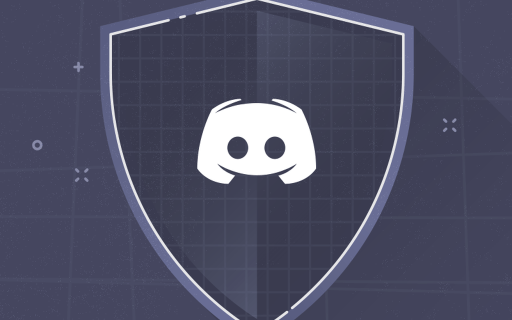
A parte tutte le responsabilità di moderazione che hai, potresti chiederti se puoi vietare le parole. Come sempre, siamo qui con una risposta.
Se hai curiosato tra le impostazioni del tuo server Discord dopo aver sperimentato una raffica di chat di testo NSFW, potresti esserti già imbattuto in qualcosa denominato "Filtro per contenuti espliciti". Questa è una buona funzionalità da abilitare, ma ti farò sapere subito che questo non è necessariamente quello che potresti cercare.
Ecco perché il filtro per contenuti espliciti di Discord potrebbe non essere quello che stai cercando a questo punto.
Il "Filtro contenuto esplicito" integrato di Discord
Non lasciarti ingannare dal pensare che questo particolare filtro censurerà il testo o ti consentirà di iniziare un elenco di parole vietate. È stato messo in atto per censurare e filtrare immagini e video che potrebbero non essere sicuri da visualizzare durante il lavoro, aperti a persone più giovani, o quelli che non ritieni siano rappresentativi di chi è sul tuo server ora e di chi vorresti vedere sul tuo server in futuro.

L'unico vero modo per filtrare qualsiasi volgarità da Discord è acquisire (o creare) un bot con capacità anti-spam e di filtraggio delle parole offensive.
Discordia Bot filtro volgarità
In realtà ci sono parecchi robot che gestiscono abbastanza bene la censura delle volgarità insieme a molte altre funzioni. Ne abbiamo aggiunti alcuni a questo articolo che puoi esaminare, che si spera ti aiuteranno a trovare il bot più adatto alle tue esigenze.
Per ognuno, parlerò del bot volgare in questione, della funzione principale dei bot, di come scaricarlo e di come impostare le opzioni del filtro per volgarità.
Bot anti-imprecazione
L'Anti-Swear Bot fa un ottimo lavoro nel mantenere i tuoi canali di testo senza imprecazioni. Dovrai autorizzarlo a inviare e gestire i messaggi per consentire la piena funzionalità.
Manterrà un registro di tutte le parolacce che sono entrate nella chat, eliminerà interi messaggi e ti consentirà di personalizzare quali parole sono considerate un'offesa.
Aggiungere Bot anti-imprecazione sul tuo server Discord, scaricalo da discordbots.org quindi segui queste istruzioni:
-
Clicca il Invitare pulsante situato appena sotto la descrizione del bot sul sito web.

- Verrai indirizzato a una nuova pagina in cui ti verrà chiesto di accedere a Discord. Vai avanti e accedi a Discord.
-
Dopo aver effettuato l'accesso, scegli un server per il bot Discord.

-
Una volta selezionato un server, fare clic su Autorizzare.

-
Probabilmente chiederà di dimostrare che tu stesso non sei un robot. Saprai che il processo è completo quando verrai portato in un Autorizzato pagina.

- Accedi alla tua app Discord desktop. A questo punto, l'Anti-Swear Bot ti avrà inviato un messaggio nel canale #generale.
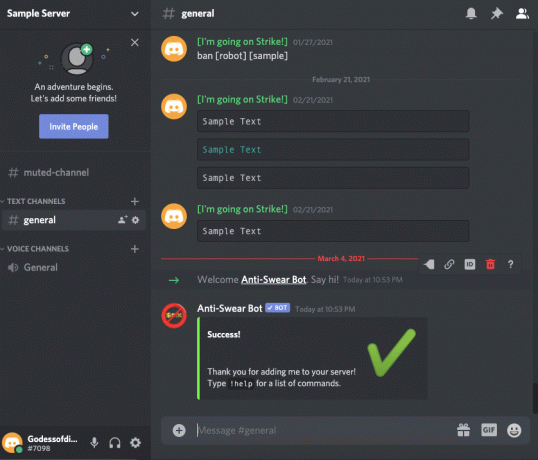
- Da qui puoi digitare !aiuto per ricevere un elenco di comandi che ti saranno utili nella gestione del tuo Discord Anti-Swear Bot.
Il filtro delle parolacce di base è già impostato per te. Se vuoi aggiungere pacchetti di parolacce, digita !ti verranno presentati swearpack e un elenco aggiuntivo di comandi. Questi pacchetti contengono gruppi anti-LGBT, razziali e altri gruppi offensivi che puoi scegliere di tenere fuori dai canali del tuo server.
Bot censore
Il secondo bot nell'elenco è uno dei bot di censura più facili da configurare. Il pacchetto di base e pronto all'uso copre messaggi, modifiche e persino parole cattive nei soprannomi. Censor Bot ha un ottimo staff di supporto che di solito è in giro per aiutarti con tutto ciò di cui hai bisogno su come usarlo correttamente. Il Censor Bot offre supporto per la lingua spagnola.
Aggiungere Bot censore al tuo server Discord vai a discordbots.org.
I passaggi per acquisire questo bot sono esattamente gli stessi del primo bot della nostra lista, così come lo sarà per ognuno di essi recuperato da discordbots.org. Vedi le istruzioni sopra per il Bot Anti-Swear, sostituendo il Bot Anti-Swear con il Bot Censor.
Non appena avrai aggiunto Censor Bot al tuo server Discord, accedi e controlla il messaggio lasciato nel canale #generale. Per quelli di voi che stanno ancora leggendo, vi farò risparmiare tempo e analizzerò le indicazioni fornite. Tipo +faq per tutte le domande frequenti a cui hai bisogno di risposte, +supporto se ti imbatti in problemi e usa +setlog nei canali desiderati si desidera che il filtro sia attivo.
Nightbot per discordia
Nightbot fornisce numerosi comandi di chat e strumenti di moderazione automatica da utilizzare con il tuo server Discord.
Questi comandi e strumenti di moderazione automatica includono una lista nera per qualsiasi parola o frase inappropriata e l'abilità sopprimere lo spamming utilizzando un numero eccessivo di simboli, emote, lettere maiuscole, link, copypasta e molto altro. Tuttavia, questo bot è utilizzabile solo per chi ha un account Twitch.tv o YouTube, anche se la maggior parte delle persone ha un account con uno di questi servizi o può registrarsi facilmente.
Per acquisire Nightbot, devi prenderlo da botlist.co.
- Mentre sei sul sito, individua il pulsante a discesa OTTIENI. Fare clic su di esso per rivelare il logo Discord.
- Fai clic sull'opzione Discord e ti porterà a una pagina diversa in cui dovrai accedere con il tuo account Twitch.tv o YouTube.
- Una volta effettuato l'accesso, ti verrà chiesto di autorizzare l'uso di Nightbot con il tuo canale. Una volta accettato, verrai reindirizzato a una pagina di integrazioni.
- Da qui puoi scegliere di connetterti con un paio di servizi diversi. Per questo articolo, ci concentreremo esclusivamente su Discord. Quindi fai clic sul pulsante Connetti sotto l'opzione Discord.
- Ancora una volta, riceverai un pop-up per l'autorizzazione. Seleziona il tuo server e quindi fai clic su Autorizzare pulsante per procedere.
- È a questo punto che dovrai aggiornare i ruoli correlati tra Twitch e Discord (se hai scelto di integrarli). Per una moderazione automatica leggera, assicurati di selezionare la casella contrassegnata come "Filtro antispam".
Nightbot verrà ora aggiunto al tuo server Discord. Tutti i messaggi verranno ora filtrati e quelli contenenti parolacce o frasi verranno eliminati. Per ulteriori opzioni di configurazione, dovrai accedere al tuo account su nightbot.tv.
Dinobot
Questo particolare bot è un bot multiuso per Discord. È completamente personalizzabile ed è dotato di una dashboard web facile da usare e intuitiva. Ci sono molte eccellenti funzionalità disponibili per Dynobot, che per questo articolo include un filtro anti-spam/moderazione automatica.
Un'analisi approfondita di tutte le funzionalità disponibili tramite Dynobot va oltre lo scopo di questo particolare articolo.
Per iniziare, dirigiti verso dynobot.net.
- Nella pagina principale, scorri verso il basso fino a trovare il Login con Discordia pulsante.
- Una volta cliccato, riceverai la finestra di dialogo di autorizzazione molto familiare. Scegli il tuo server e premi il Autorizzare pulsante.
- Ora dovresti essere sulla tua dashboard Gestisci server.
- Scorri verso il basso fino alla sezione "Moduli disabilitati" e seleziona Automod.
- Scorri più in basso e dovresti vedere le impostazioni di Automod. È qui che sarai in grado di impostare ciò che viene filtrato, eliminato e vietato.
Nella scheda "Parole vietate", ce ne sono già alcune Parole vietate a livello globale selezionato. Puoi anche aggiungere le tue parole vietate all'elenco Dynobot Global Banned Words digitandole nella casella di testo fornita.
Se hai trovato utile questo articolo, potresti anche dare un'occhiata 8 fantastici robot Discord per ravvivare il tuo canale o questo tutorial su come essere invisibili su Discord.
Hai qualche suggerimento sul miglior bot per vietare le parole su Discord? Se è così, lasciaci un commento qui sotto.




